¿Cómo hacer una copia de seguridad de tu iPhone X - de 3 maneras diferentes?
iPhone Backup
- Respaldar datos del iPhone
- 1. Respaldar iPhone en modo de recuperación
- 2. Respaldar iPhone con/sin iTunes
- 3. Respaldar iPhone/iPad en la PC
- 4. Respaldar iPhone en Mac Catalina
- 5. Software de backup iPhone
- 6. Respaldar iPhone/iPad fácilmente
- 7. Respaldar iPhone/iPad en modo DFU
- 8. Respaldar notas en iPhone y iPad
- 9. Respaldar iOS en disco duro externo
- 10. Exportar notas del iPhone a PC/Mac
- 11. Comprar iPhones usados
- 12. Vender teléfono usado por dinero en efectivo
- 13. Vender iPhone usado por dólar
- 14. ¿Cuánto vale mi iPhone?
- Recuperar datos del iPhone
- 1. Recuperar datos iPhone sin backup
- 2. Restaurar calendario iPhone
- 3. Restaurar iPhone en modo recuperación
- 4. Recuperar archivos backup iPhone
- Restaurar datos del iPhone
- 1. Restaurar iPhone desde iTunes Backup
- 2. Restaurar iPhone desde iPad Backup
- 3. Restaurar mensaje de texto eliminado en iPhone
- Problemas con Backup iPhone
- 1. Encontrar ubicación de iPhone Backup en Mac
- 2. Contraseña de iPhone Backup nunca establecida
- 3. Olvidé la contraseña de iPhone Backup
- 4. iCloud Backup tarda una eternidad
- Problemas al restaurar iPhone
- 1. iTunes atascado en verificación iPhone
- 2. Sin espacio para restaurar backup iPhone
- 3. iTunes no restaura la copia de seguridad
- Backup y restauración de WhatsApp
- 1. Restaurar backup antigua de WhatsApp
- 2. Restaurar chat de WhatsApp en iPhone
- 3. Restaurar WhatsApp atascado en iPhone
- 4. iPhone WhatsApp a Google Drive
- Consejos de iPhone Backup
- 1. Extraer datos del iPhone
- 2. Encriptar backup iPhone
- 3. Restablecer contraseña de backup iPhone
- 4. Extraer backup iPhone en Windows 10
- 5. Cuánto tiempo tarda el iPhone en hacer backup
- 6. Encontrar la ubicación de backup iPhone
- 7. Ver backup iPhone en la computadora
- 8. Backup iPhone con iTunes/iCloud
- 9. Desbloqueadores de backup iPhone
Aug 01, 2025 • Categoría: Respaldo & Restauración de Datos • Soluciones Probadas
Todos los usuarios de smartphones saben lo importante que es hacer copias de seguridad de sus datos importantes. Si no quieres perder tus fotos, videos, contactos, mensajes o cualquier tipo de contenido en tu iPhone X, entonces es importante aprender cómo hacer copia de seguridad del iPhone X. Si tienes un nuevo iPhone X, entonces debes crear el hábito de realizar copias de seguridad regularmente. Después de realizar una copia de seguridad del iPhone X, puedes restaurarla fácilmente para recuperar la copia de seguridad de tus datos. En este post, te enseñaremos cómo hacer una copia de seguridad de iPhone X a iCloud, y en el almacenamiento local a través de iTunes y Dr.Fone.
Parte 1: ¿Cómo hacer copia de seguridad de iPhone X a iCloud?
Por defecto, cada usuario de iPhone obtiene un almacenamiento gratuito de 5 GB en iCloud. Posteriormente, puedes ampliar este espacio comprando más espacio de almacenamiento. Al igual que otros dispositivos iOS populares, también puedes hacer una copia de seguridad del iPhone X en iCloud. Sin conectar el iPhone a tu sistema, puedes hacer una copia de seguridad completa. Incluso puedes activar la opción de copia de seguridad automática programada. Más tarde, se puede utilizar un archivo de copia de seguridad de iCloud para restaurar un dispositivo. Para saber cómo hacer una copia de seguridad del iPhone X en iCloud, sigue estos pasos:
- 1. Desbloquea tu iPhone X y ve a la opción Ajustes > iCloud.
- 2. Pulsa en la opción "Copia de seguridad" y asegúrate de que la copia de seguridad de iCloud está activada.
- 3. Además, desde aquí puedes activar o desactivar la opción de copia de seguridad para cualquier tipo de contenido.
- 4. Para realizar una copia de seguridad inmediata, pulsa sobre el botón "Realizar copia de seguridad ahora".
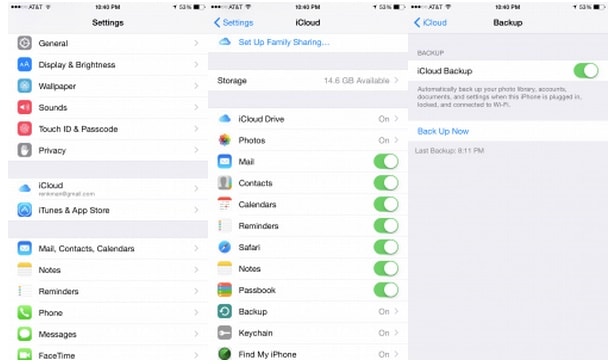
Antes de continuar, asegúrate de que dispones de una conexión a Internet estable. La copia de seguridad del iPhone X en iCloud puede tardar un rato y también se consumiría una gran parte del uso de la red en este proceso.
Parte 2: ¿Cómo hacer una copia de seguridad de iPhone X a iTunes?
También puedes utilizar iTunes para realizar la copia de seguridad del iPhone X sin ningún problema. Aunque no podrás hacer una copia de seguridad selectiva, es un proceso que ahorra más tiempo que iCloud. Con la ayuda de iTunes, puedes hacer una copia de seguridad de tu dispositivo en iCloud o en el almacenamiento local. Puedes aprender a hacer una copia de seguridad del iPhone X a través de iTunes siguiendo estos pasos:
- 1. Para empezar, inicia una versión actualizada de iTunes. Si el iTunes que utilizas no está actualizado, es posible que no detecte tu iPhone X.
- 2. Espera un poco a que iTunes detecte tu teléfono. Solo tienes que ir al icono del dispositivo y seleccionar tu iPhone X.
- 3. Después, visita la sección "Resumen" del panel izquierdo para obtener todas las opciones relacionadas con tu dispositivo.
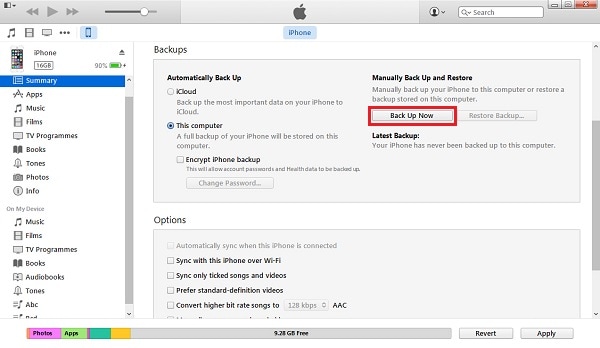
- 4. En la sección "Copia de seguridad", puedes elegir hacer una copia de seguridad de tu dispositivo (o restaurarlo).
- 5. Desde aquí, puedes seleccionar si deseas hacer una copia de seguridad en iCloud o en el almacenamiento local.
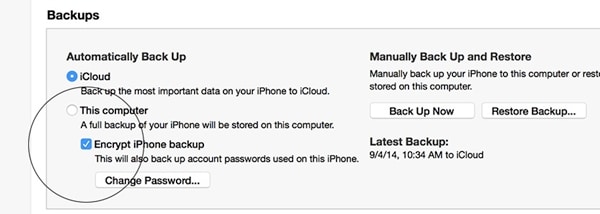
- 6. Después de hacer la selección, haz clic en el botón "Hacer copia de seguridad ahora" para preparar un archivo de copia de seguridad de tu contenido.
- 7. Espera un rato mientras iTunes realiza una copia de seguridad de los datos de tu dispositivo. Más tarde, ve a Preferencias de iTunes > Dispositivos y comprueba el último archivo de copia de seguridad.
Parte 3: ¿Cómo hacer una copia de seguridad de iPhone X de forma selectiva con Dr.Fone?
Si deseas realizar una copia de seguridad selectiva de tus datos, entonces puedes utilizar Dr.Fone Copia de Seguridad y Restauración de Datos de iOS.. Como parte del kit de herramientas Dr.Fone, proporciona unos resultados 100% seguros y fiables al realizar la copia de seguridad del iPhone X. La herramienta ya es compatible con todas las versiones principales de iOS (incluido iOS 13). Solo tienes que conectar tu iPhone X y hacer una copia de seguridad de tus datos con un solo clic. La aplicación también se puede utilizar para restaurar la copia de seguridad en iPhone X o cualquier otro dispositivo.
Dr.Fone Copia de Seguridad y Restauración de Datos iOS es compatible con casi todo tipo de contenido como fotos, videos, audios, mensajes, contactos, registros de llamadas, notas y mucho más. Dispone de una aplicación de escritorio dedicada para los sistemas Mac y Windows. Los usuarios no experimentarán ningún tipo de pérdida o compresión de datos al utilizar esta herramienta. A diferencia de iTunes o iCloud, podrás seleccionar el tipo de datos que deseas respaldar. Basta con seguir estos pasos para aprender cómo hacer una copia de seguridad de iPhone X con Dr.Fone.

Dr.Fone Básico
La copia de seguridad y restauración de datos de iOS se vuelve flexible.
- Con un solo clic podrás hacer una copia de seguridad de todo el dispositivo iOS en tu computadora.
- Previsualiza y restaura selectivamente archivos en cualquier dispositivo con facilidad.
- Exporta lo que quieras de la copia de seguridad a tu computadora.
- Los datos de tu dispositivo permanecen intactos durante el proceso de restauración.
- Compatible con iPhone, iPad, iPod touch y la última versión de iOS.
1. En primer lugar, descarga Dr.Fone en tu computadora Windows o Mac. Instálalo en tu sistema siguiendo las instrucciones que aparecen en pantalla.
2. Conecta tu iPhone X al equipo e inicia la aplicación de escritorio Dr.Fone. De todas las opciones proporcionadas, selecciona "Copia de seguridad del teléfono" para realizar la copia de seguridad del iPhone X.

3. La interfaz te permitirá elegir el tipo de datos que deseas respaldar. Si quieres hacer una copia de seguridad completa de tu dispositivo, activa la opción "Seleccionar todo". Si no, puedes elegir el tipo de contenido del que deseas hacer una copia de seguridad.

4. Después de hacer la selección, haz clic en el botón "Copia de seguridad" para continuar.
5. Siéntate y relájate mientras la aplicación realiza la copia de seguridad iPhone X del contenido que hayas seleccionado. Asegúrate de que tu dispositivo no se desconectará durante el proceso. También puedes ver el progreso desde la pantalla.

6. Cuando todo el proceso se haya completado con éxito, el sistema te lo notificará. Desde la interfaz nativa de la aplicación, también puedes previsualizar fácilmente la copia de seguridad. Estará dividida en diferentes categorías.

Una vez completado el proceso, puedes desconectar el dispositivo de forma segura y utilizarlo según tus necesidades.
Ahora, cuando sepas cómo hacer una copia de seguridad de iPhone X de diferentes maneras, sin duda serías capaz de mantener tus datos a salvo. Simplemente elige la opción que prefieras para hacer una copia de seguridad del iPhone X en iCloud, iTunes o a través de Dr.Fone. Recomendamos Dr.Fone para realizar una copia de seguridad selectiva de tus datos de forma rápida y fiable. Es una herramienta extraordinaria y sin duda te facilitará la gestión de los datos de tu iPhone sin complicaciones.

















Paula Hernández
staff Editor